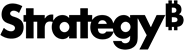Strategy ONE
MicroStrategy Integrity Manager
MicroStrategy Integrity Manager überprüft automatisch die Integrität von Daten in einem Business Intelligence (BI)-System, wobei sichergestellt wird, dass es sich bei MicroStrategy-Berichten und -Dokumenten um verlässliche Daten handelt.
Nach den Datenaktualisierungen, im gesamten BI-Entwicklungszyklus und während automatisierten Regressionstests reduziert MicroStrategy Integrity Manager den Bedarf an ressourcenintensivem manuellem Testen anhand von laufenden oder vergleichenden Berichts- und Dokumentversionen. Dateninkonsistenzen können im Entwicklungszyklus viel schneller erkannt werden, wodurch die Dauer für das Testen von Berichten, die Benutzerunterstützung und die Problemlösung verkürzt werden kann. Mit MicroStrategy Integrity Manager können Unternehmen den Umfang, die Effektivität und die Genauigkeit ihrer Datenvalidierungsmethoden erhöhen und den Fokus ihrer Entwickler vom manuellen Testen weg auf die Content-Erstellung lenken. Die Vergleichsausgabe kann in MicroStrategy Integrity Manager und als HTML- und XML-Zusammenfassungsdateien analysiert werden, die zwecks problemloser Bereitstellung für andere Benutzer erstellt werden.
Allgemeine BI-Ökosystemänderungen, für die Berichts- und Datenvalidierung erforderlich ist, beinhalten:
- Data Warehouse-Ladevorgänge und ETL-Prozesse
- MicroStrategy BI-Projektmigrationen
- Softwareupgrades
- Datenbankoptimierungen
Im Systemadministratorhandbuch finden Sie Informationen zur Verwendung von MicroStrategy Integrity Manager als automatisiertes Berichtsvergleichstool. MicroStrategy Integrity Manager ist ebenfalls mit einer Online-Hilfe ausgestattet. Bei Verwendung von MicroStrategy Integrity Manager können Sie durch Drücken auf F1 auf die Online-Hilfe zugreifen.
Informationen zur Verwendung von MicroStrategy Integrity Manager als automatisiertes Berichtsvergleichstool finden Sie im Hilfe zur Systemadministration.
Interoperabilität
MicroStrategy Integrity Manager soll als ein Test-Tool gegen aktuelle und frühere Versionen von MicroStrategy Intelligence Server ausgeführt werden. Daher kann Integrity Manager ONE gegen Intelligence Server ONE und alle anderen früheren Versionen ausgeführt werden.
Beachten Sie, dass die Ausführung von Integrity Manager nur für Intelligence Server-Versionen zertifiziert ist, die aktuell von MicroStrategy unterstützt werden. Eine Liste der unterstützten und veralteten MicroStrategy-Versionen finden Sie unter Product Support Expiration Schedule (Ablaufplan für die Produktunterstützung).
Kompatibilität
Die vollständige Kompatibilitäts- und Interoperabilitätsspezifikation für MicroStrategy-Plattformen finden Sie unter Kompatibilität und Interoperabilität.
Systemanforderungen
Alle zertifizierten Systeme finden Sie unter Plattformzertifizierungen.
Hardwareanforderungen
| Betriebssystem | Prozessor | Executor | RAM | Festplattenspeicher |
|---|---|---|---|---|
| Windows | 64-Bit | MIntMgrW_64/MINtMgr_64 MIntMgrW/MINtMgr |
4 GB (Minimum) 1 GB (Minimum) |
0,5 GB (resultierende Speichergröße nicht inbegriffen) |
| Linux | 64-Bit | mstrintmgr/mstrintmgrw | 4 GB (Minimum) |
1 GB (ohne Berücksichtigung der Ergebnisspeichergröße) |
Installieren von MicroStrategy Integrity Manager
Schritte zur Installation von MicroStrategy Integrity Manager finden Sie im Installation and Configuration-Hilfe.
Laden Sie die Hilfe von der MicroStrategy Download-Seite herunter.
Um die Verwendung einer Grafikbenutzeroberfläche für MicroStrategy -Tool und die Installation von MicroStrategy Produkten unter Red Hat Enterprise Linux 6 zu unterstützen, müssen Sie installieren libstdc++-4.4.4-XX.el6.i686 -Paket, das auf Ihrem Installationsdatenträger enthalten ist. Wenn Sie Red Hat Enterprise Linux 6.1 verwenden, müssen Sie auch installieren libstdc++-4.4.5-XX.el6.i686, elfutils-libelf-devel.x86-64.rpm, und libXp.x86-64.rpm -Pakete, die auf Ihrem Installationsdatenträger enthalten sind. Wenn Sie Red Hat Enterprise Linux 6.x verwenden, müssen Sie dies installieren nss-pam-ldapd.i686.rpm und compat-libstdc++-33-3.2.3-69.el6.i686.rpm.
Integrity Manager muss nicht auf demselben Computer wie Intelligence Server installiert werden. Sie können Integrity Manager auf einem separaten Computer installieren und Integrity Manager-Tests als eine Clientanwendung ausführen.
Sollten Sie während des Installationsverfahrens auf Probleme stoßen, schlagen Sie unter MicroStrategy Community und im Anhang "Troubleshooting" (Fehlerbehebung) im Installation and Configuration-Hilfe nach. Kontaktieren Sie den Software Service, wenn Sie zusätzliche Hilfe benötigen.
Verzeichnisstruktur
In der folgenden Tabelle werden Ordner und Dateien von Interesse aufgelistet, die in der standardmäßigen Verzeichnisstruktur nach einer Installation von Integrity Manager enthalten sind.
Der Standardordner lautet:
C:\Program Files (x86)\MicroStrategy\<Product Name>bei Installation in einer 64-Bit-Windows-Umgebung.-
/opt/MicroStrategy/bin/<Executor Name>, oder$HOME/MicroStrategy/install/bin/<Executor Name>wenn Sie keinen Schreibzugriff auf haben/opt/MicroStrategy, bei der Installation in Linux-Umgebungen.
Wenn Sie Integrity Manager über frühere Versionen des Produkts installieren, wird der Ordner beibehalten.
| Verzeichnis | Inhalt |
|---|---|
| \MicroStrategy\Integrity Manager | MicroStrategy Integrity Manager-Stammverzeichnis Dient auch als Standardordner, in dem Integrity Manager Test Configuration-Dateien (.mtc) gespeichert werden. |
| Stammverzeichnis des Benutzers | Der Standardordner, in dem Integrity Manager-Ausgabedateien gespeichert werden. |
Upgrade von MicroStrategy Integrity Manager
Um die neuesten verfügbaren Funktionen in dieser Version von MicroStrategy Intelligence Server nutzen zu können, muss ein Administrator das System aktualisieren.
- Bei MicroStrategy-Produkten der Version 10.4.x und 2019 und höher können Sie direkt ein Upgrade auf MicroStrategy ONE durchführen.
Bevor Sie ein Upgrade durchführen, lesen Sie den Hilfe für Upgrade. In diesem erhalten Sie wichtige Informationen zur Vorbereitung auf das Upgrade, zur Reihenfolge, in der Produkte aktualisiert werden, und zu nach dem Upgrade durchzuführenden Aufgaben.
Deinstallieren von MicroStrategy Integrity Manager
Details zur Deinstallation von MicroStrategy Integrity Manager finden Sie im Kapitel Adding or Removing MicroStrategy Components (Hinzufügen oder Entfernen von MicroStrategy-Komponenten) im Installation and Configuration-Hilfe.
Gelöste Probleme
Eine Liste aller in dieser MicroStrategy-Version behobenen Probleme finden Sie unter Behobene Fehler und Verbesserungen.